HEIC, iOS 11'den beri Apple'ın iPhone, iPad ve Mac için yayınladığı yeni fotoğraf formatıdır. Bu, iOS cihazlarda çektiğiniz fotoğrafların HEIC dosyalarına kaydedileceği anlamına gelir.
Ancak, Android veya Windows gibi diğer platformlar için uygun değildir. Bu sebeple daha iyi HEIC'i PDF'ye dönüştür, resimler ve diğer biçimler, böylece Apple dışındaki cihazlarda açılabilir veya sosyal medyada paylaşılabilir. Bu makale, Windows, Mac ve çevrimiçi olarak bunu yapmanın dört farklı yolunu gösterecektir.
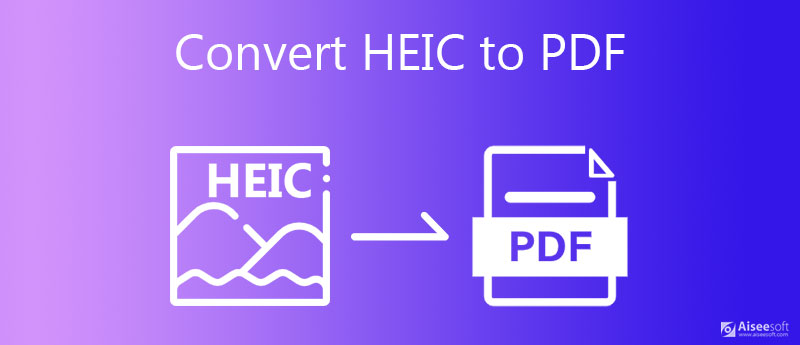
Bazen, bilgisayarınızda PDF'ye dönüştürülmeyi bekleyen tonlarca HEIC resminiz olduğunu görebilirsiniz, ancak bunu hızlı bir şekilde yapmanın bir yolu yoktur. Neyse ki, Aiseesoft HEIC Dönüştürücü ihtiyacınızı karşılayabilir. Çoklu iş parçacığı teknolojisini destekler ve tek seferde yüzlerce HEIC görüntüsünü işler.

Dosya İndir
Aiseesoft HEIC Dönüştürücü - En İyi HEIC Dönüştürücü
%100 Güvenli. Reklamsız.
%100 Güvenli. Reklamsız.



Genişletilmiş Okuma
Yazılım yüklemeden HEIC'i PDF'ye dönüştürmenize izin vermelerine rağmen, web uygulamalarının birçok sınırı olduğu iyi bilinmektedir. Aiseesoft Ücretsiz Online HEIC Dönüştürücü bir istisnadır.
HEIC'i Çevrimiçi Olarak Ücretsiz Olarak PDF'ye Dönüştürme
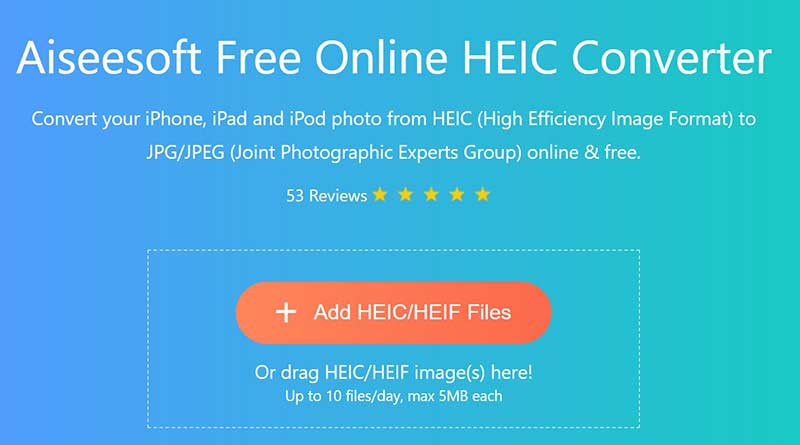
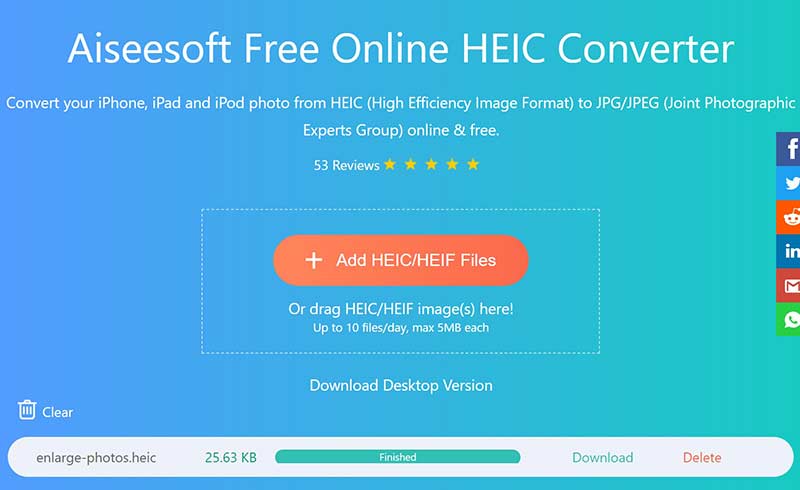
HEIC'i doğrudan çevrimiçi olarak PDF'ye dönüştürmenize izin veren bazı web uygulamaları vardır. Size iş akışını göstermek için örnek olarak Zamzar'ın HECI'den PDF'e dönüştürücüsünü kullanıyoruz.

not: Web HEIC'den PDF'ye dönüştürücüler kararlı değildir. Beşten fazla HEIC veya büyük resmi dönüştürmek istiyorsanız, bir plan için ödeme yapmanız gerekir.
HEIC, Mac için fotoğraf formatıdır, bu nedenle resimlerinizi açmak ve görüntülemek kolaydır. Örneğin Önizleme, HEIC'i Mac'te PDF'ye dönüştürme kapasitesine sahip yerleşik fotoğraf düzenleyicidir.
Mac'te HEIC'i PDF'ye Dönüştürme
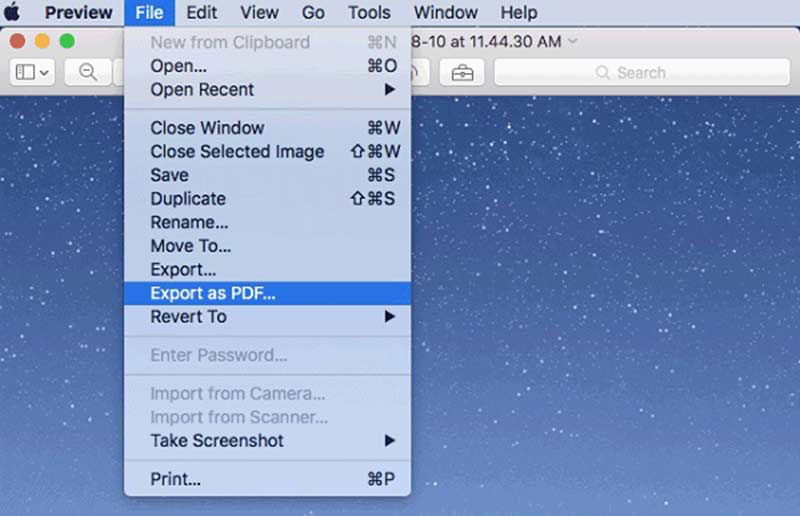
Mac'te HEIC'i PDF'ye Toplu Dönüştürme

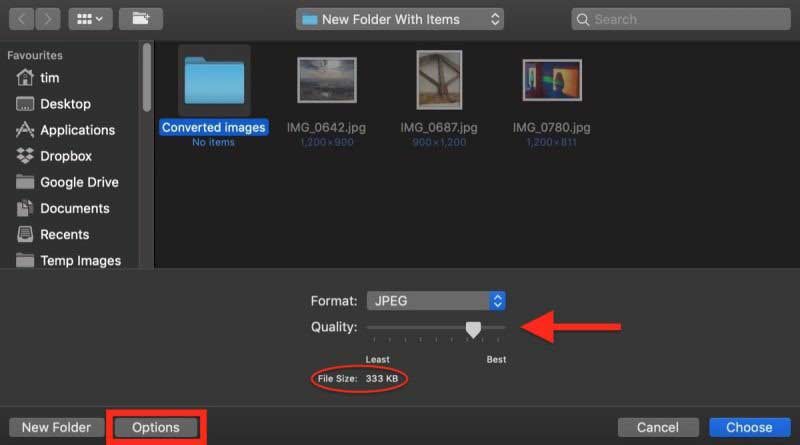
HEIC Nedir?
Efficiency Image Container anlamına gelen HEIC, yenilikçi bir görüntü formatıdır. Kaliteyi çok fazla bozmadan daha küçük dosya boyutu üretir. Bu nedenle iPhone'da çekilen fotoğraflar HEIC formatında kaydedilir. HEIC'in en büyük dezavantajı uyumluluk sorunudur. Artık Windows 10, HEIC için codec bileşenini tanıttı ve MS Paint şimdi açabiliyor.
HEIC'i doğrudan PDF'ye kaydedebilir miyim?
Hayır, HEIC'i doğrudan iPhone veya Mac'te PDF'ye kaydetmenin bir yolu yoktur. HEIC'den PDF almanın tek yolu, bunu bir HEIC dönüştürücü ile yapmaktır. Önizleme ihtiyacınızı karşılayabildiğinden, Mac'te ekstra bir yazılıma ihtiyacınız yok elbette.
HEIC'i neden PDF'ye dönüştürmeliyim?
HEIC'i PDF'ye dönüştürmek garip görünebilir, çünkü birincisi bir görüntü formatı iken ikincisi belge içindir. HEIC fotoğraflarının birçok avantajı vardır, ancak web'de ve Apple ekosisteminin dışında okunamazlar. HEIC'i PDF'ye dönüştürmenin önemli nedenlerinden biri de budur.
Sonuç
Şimdi, HEIC'i PC, Mac ve çevrimiçi olarak PDF'ye nasıl dönüştüreceğinizi anlamalısınız. Önizleme ile bir Mac bilgisayarda işi yapmak oldukça kolaydır. Ayrıca, işi yazılım yüklemeden yapmak için çevrimiçi HEIC dönüştürücü uygulamalarını kullanabilirsiniz. PC söz konusu olduğunda, Aiseesoft HEIC Converter, HEIC'i PDF'ye dönüştürmenin en kolay yoludur. Daha fazla sorun mu? Lütfen aşağıya bir mesaj bırakın.
Heic Dönüştürücü
HEIC Nedir? HEIC Görüntüleyici HEIC Dosyasını Açın ve Görüntüleyin HEIC Görüntülerini Android'de Açın HEIC ve JPEG HEIC'den PNG'ye Dönüştürücü HEIC - JPEG Çevrimiçi Dönüştürücüler En İyi Ücretsiz Heic Dönüştürücü iMazing HEIC Converter İncelemesi Apowersoft HEIC Converter İncelemesi HEIC'i PDF'ye dönüştür HEIC’yi PNG’ye dönüştürme İPhone'da HEIC'i JPG'ye dönüştürün Google Drive ile HEIC'i JPG'ye dönüştürün HEIC'i JPG Online'a Dönüştür HEIC'i JPG'ye çevir
Aiseesoft HEIC Converter, görüntü kalitesini sıkıştırmadan iPhone / iPad / iPod fotoğraflarını Windows / Mac üzerinde HEIC'den JPG / PNG'ye dönüştürmek için profesyonel bir yazılımdır.
%100 Güvenli. Reklamsız.
%100 Güvenli. Reklamsız.